Tplinklogin.net. - Ini adalah alamat standar yang terletak di router TP-LINK. Untuk memasukkan pengaturan panel kontrol, gunakan nama pengguna dan kata sandi "admin-admin". Pergi ke area pribadi router tp-tautan Anda juga dapat menggunakan IP - 192.168.0.1 atau dalam beberapa model 192.168.1.1. Tetapi bagaimana jika Anda membuka alamat http://tplinklogin.net, kesalahan terjadi - bagaimana menyelesaikannya? Mari kita berkumpul, cara memasuki router tautan TP.
tplinklogin.net - Masuk ke Kabinet Pribadi TP-LINK di 192.168.0.1
Instruksi ini Pada koneksi bersifat universal dan cocok untuk menyesuaikan router tautan TP - TL-WR740N, TL-WR840N, TL-WR841N, dll.
TEMAN!
Baca ini informasi penting - Hari ini masuk ke akun pribadi Anda router tp-tautan oleh alamat " tplinklogin.net."Tidak lagi tersedia karena ketidakmampuan banal - perusahaan lupa membayar domain, dan dia pergi ke tangan lain. Antarmuka web router sekarang terletak baik di "", atau dengan IP "192.168.0.1". Login dan kata sandi untuk menghubungkan tetap mantan - admin-admin
Mari kita mulai, seperti disebut, "Dari kompor", dan salah satu router TL-WR741N TP-WR741N paling terjangkau akan membantu kita hari ini.

Setelah itu, sebagian besar pengguna membuka browser dan memperkenalkan alamat http://tplinklogin.net dan dalam 50% kasus menerima kesalahan yang tidak mungkin dilakukan.

Bagaimana cara mengkonfigurasi komputer untuk masuk ke router TP-LINK di administrator TPLINKLOGIN.NET?
Semuanya harus dipamerkan secara salah Parameter Windows Koneksi kartu jaringan PC ke router. Oleh karena itu, kami pergi ke opsi koneksi jaringan komputer dengan rantai berikut: Mulai - Panel Kontrol - Jaringan dan Pusat Pemeliharaan Internet dan akses umum - Ubah pengaturan adaptor.

Klik kanan pada "koneksi oleh jaringan lokal"Dan buka" Properti - Internet Protocol versi 4 "

Di sini Anda perlu menginstal tanda centang pada "Penerimaan Otomatis" pada alamat IP dan Server DNS. - Mereka akan memberi mereka router secara otomatis. Perhatikan item terakhir - jika beberapa sebagai DNS diresepkan server Publik., misalnya, atau 4.4.4.4, kemudian pergi ke "tplinklogin.net" atau "tplinkmodem.net" tidak akan berfungsi. Lain varian yang mungkin - Daftar di sini, dia terlihat seperti "192.168.0.1"

Jika Anda membutuhkan, cara memilih penyesuai jaringan Sedikit berbeda - Anda perlu mengklik "Mulai", pilih "Koneksi Jaringan" dan terus membuka bagian "Pengaturan Adaptor".

Simpan parameter dengan tombol "OK".
Kesalahan saat masuk di tp-link - 192.168.o.1 / 192.168.0.l / 192.168.1.1
- Kesalahan lain yang sangat populer terletak pada ketidakmampuan pengguna, ketika bukannya nilai digital murni "192.168.O.1" di bilah alamat alih-alih "nol" huruf "O" diperkenalkan. Tentu saja, pergi ke panel kontrol di alamat yang salah tidak akan berfungsi.
- Hal yang sama berlaku ketika pada akhirnya bukannya digit "1" tulis huruf "L"
- Akhirnya, itu tidak dikecualikan hanya IP yang dipilih dengan benar - bukannya 192.168.0.1 menunjukkan 192.168.1.1 dan sebaliknya
Bagaimana cara pergi ke akun pribadi dari router tpl-link tplinklogin.net melalui admin-admin?

Kami jatuh ke dalam admin - item menu untuk konfigurasi router TP-LINK, tetapi cara termudah untuk memulai dengan " Pengaturan cepat».

Pertama, Anda perlu memilih jenis koneksi internet Anda. Bergantung pada. mode otomatis Tidak berharga - lebih baik untuk menemukan makalah kontrak untuk penyediaan layanan akses internet dan melihat semua data yang perlu Anda hubungkan. Internet saya berfungsi dalam mode PPPoE - saya akan memilihnya.


Selanjutnya, tentukan pengaturan TP-LINK untuk koneksi nirkabel. Pada tahap awal, itu sudah cukup untuk datang dengan nama Anda wifi Networks. (SSID) dan kata sandi dari 8 karakter. Sebagai jenis enkripsi, pilih WPA2-Pribadi. Sisanya bisa dibiarkan secara default.

Pada langkah terakhir kita me-reboot router.

Tindakan-tindakan ini cukup untuk pergi ke akun pribadi dari router TP-LINK melalui antarmuka web di tplinklogin.net atau 192.168.0.1 dan mengkonfigurasinya untuk bekerja dengan Internet. Ngomong-ngomong, Anda bisa dan melaluinya aplikasi seluler - Ini didedikasikan untuk artikel terpisah. Mulai menggunakan, dan pengaturan yang tersisa Anda dapat menguasai dengan membaca artikel lain dari blog kami.
Semoga berhasil!
Router memungkinkan orang untuk mendistribusikan dan menerima sinyal WiFi. Mereka menikmati popularitas nyata, dan produsen tidak bisa mengatasinya oleh pesta. Setiap hari ada semakin banyak model router. Masalahnya adalah bahwa tidak setiap pengguna dapat mengonfigurasi perangkat ini sendiri. Pada artikel ini kita akan berbicara tentang cara pergi ke pengaturan router tautan TP.
Jika wi-fi router Anda terhubung ke komputer, maka mari kita bicara tentang cara memasukkannya:
- Nyalakan komputer. Buka browser yang tersedia di atasnya.
- Ambil router dan balikkan ke arah yang berlawanan. Kami mencari item di mana ID perangkat ditentukan. 192.168.1.1 - ID standar untuk pemancar tautan TP.
- Kami memasukkan kombinasi di bilah alamat browser, yang Anda pelajari di paragraf sebelumnya.
- Sebuah jendela kecil muncul. Ini memiliki dua item - "nama pengguna" dan "kata sandi". Jika tidak ada tindakan yang dibuat dengan perangkat Anda, data standar yang ditentukan pada sisi sebaliknya digunakan. Kemungkinan besar, ini admin / admin.

Nama pengguna
- Jika semuanya dilakukan dengan benar, router tautan TP diaktifkan.

Ada kasus ketika router Wi-Fi, tunduk pada seluruh instruksi, tidak memasuki antarmuka web. Jika Anda tidak dapat memasukkan pengaturan router, maka baca bagian berikutnya dari artikel.
Periksa koneksi ke komputer
Sebelum Anda mengkonfigurasi router, Anda perlu memeriksa koneksinya. Baginya B. lengkap akan datang Kabel jaringan putih. Menggunakannya, router terhubung ke komputer. Jika Anda selesai dengan benar, tetapi masalahnya tidak pergi, lalu restart perangkat. Juga tidak mencegah Anda untuk memeriksa semua kabel lagi, mereka mungkin tidak terjebak di port. Pada instalasi perangkat ini berakhir.
Jika pemancar Wi Fi terhubung ke PC dengan benar, umbi LAN menyala di atasnya.
Kami mencari masalah dalam IP dan DNS
Ini adalah salah satu alasan paling populer mengapa Anda tidak dapat pergi ke antarmuka web pada router tautan TP. Anda perlu memeriksa apakah penerimaan otomatis IP dan DNS terjadi. Ini sangat penting bagi mereka yang menggunakan koneksi sebelumnya memiliki alamat statis.
Instruksi Langkah-demi-Langkah:
- Klik kanan pada Wai Fay dan koneksi di sudut kanan kanan layar. Pilih item yang akan mentransfer kami ke manajemen jaringan.
Ikon Manajemen Jaringan
- Buka jendela. Ikuti langkah-langkah ini ke Screenshot.

Ubah Pengaturan Adaptor
- Sekarang Anda perlu membuka Protocol Properties 4 versi. Pastikan untuk mengatur pengaturan seperti itu.

Properti TCP / IPv4
Setelah tindakan ini, masalahnya harus pergi. Seperti yang Anda lihat, konfigurasikan pemancar tidak sulit.
Nama atau kata sandi yang salah
Jika Anda menentukan data entri standar, tetapi memberi Anda kesalahan, maka kemungkinan besar router sudah menikmati. Atau pengaturan hanya diketuk. Ini berarti Anda tidak tahu akun baru untuk pintu masuk. Untungnya, masalahnya dapat diselesaikan sebagai berikut. sederhana dengan cara. Petunjuk tentang cara mengatur ulang pengaturan router tautan TP:
- Kami menemukan jarum atau perlengkapan halus lainnya.
- Kami mencari lubang hitam kecil di router. Dekat itu harus menjadi prasasti "reset".
- Dengan lembut bawa jarum di dalam lubang. Kami menunggu lebih dari 10 detik.
Setelah itu, router Wi fi kembali ke pengaturan pabrik. Semua informasi yang ditentukan pada sisi sebaliknya berfungsi untuk itu.
Sekarang Anda tahu apa yang harus dilakukan jika pengaturan router telah turun.
Kami menentukan alamat router
Jika entah bagaimana Anda tidak dapat menemukan tautan ke pengaturan, maka ini dapat dilakukan tanpa bantuan pemancar Wi Fi. Untuk ini:
- Nyalakan penerjemah garis komando. Kami memasukkan kombinasi kunci "Win" + "R". Sebuah jendela kecil muncul, masukkan "cmd" untuk itu.
- Sached? Luar biasa. Masukkan "ipcongif".
- Baris perintah memberi banyak teks. Kami mencari apa yang ditunjukkan di layar.

- Alamat yang digunakan oleh perangkat Anda mungkin berbeda.
Jika Anda memasukkan angka yang ditentukan dalam CMD di bilah alamat browser, maka Anda akan dibawa ke pengaturan WiFi Transmitter. Ini adalah bagaimana router tautan TP masuk.
Meringkaskan
Menyiapkan tautan Wi fi router TP mudah. Cukup untuk pergi ke antarmuka web, instruksi untuk ini diindikasikan di atas. Jika ada masalah muncul, maka coba restart router atau atur ulang ke pengaturan pabrik.
Tidak semua pemiliknya wifi modern. Router TP-LINK tahu bahwa Anda dapat pergi ke pengaturan perangkat jaringan mereka tidak hanya melalui alamat IP 192.168.1.1 atau 192.168.0.1, tetapi juga melalui host tplinklogin.net., Cukup masukkan di bilah alamat browser web, seperti dalam kasus situs biasa. Pada beberapa model modem modem dan router router-link, alamat ini bahkan pada stiker ditulis bukannya Ay-Py, seperti pada semua yang lain.
Kondisi utama kerja - alamat IP, kartu jaringan harus menerima secara otomatis atau alamat router harus terdaftar sebagai server DNS pilihan.
Itu terlihat seperti di Windows 8, Windows 10 dan versi lainnya sistem operasi dari Microsoft.

Bagaimana itu bekerja? Sangat sederhana. DNS Anda dari server modem atau router tautan TP tidak memiliki dan secara transparan menerjemahkan permintaan ke server penyedia. Meskipun demikian, dalam sistem operasi router, pengikatan kaku dari nama domain tplinklogin.net diresepkan ke IP batin, yang "terlihat" ke arah jaringan lokal, yaitu 192.168.1.1.1 .

Dengan demikian, jika ia menerima permintaan dari komputer yang ip dari Hostite "tplinklogin. Tidak", itu tidak menyiarkan lebih lanjut, dan segera memberikan alamat lokal router.
Jika server DNS lain akan terdaftar pada jaringan PC atau kartu jaringan laptop, berbeda dari 192.168.1.1.1 atau 192.168.0.1, maka itu tidak akan dapat memberikan jawaban yang benar. Jawabannya akan menjadi kesalahan "Tidak ditemukan".
Bagaimana jika tidak mungkin memasuki tplinklogin.net?!
Dalam hal ini, cobalah membuat input ke pengaturan TP-Link tidak dengan Hostit dan melalui alamat IP. Artinya, kami membuka halaman browser baru dan masuk alamat http://192.168.1.1.

Jika tidak berhasil, ada kemungkinan bahwa model router Anda menggunakan alamat IP default - 192.168.0.1. Kemudian coba masukkan di bilah alamat.
Secara terpisah, saya ingin memberi tahu hosttema lain, yang digunakan pada jembatan jaringan dan repeater tautan TP - ini tplinkextender.net. (Nama pengguna untuk otorisasi admin, kata sandi - admin). Mungkin juga tidak tersedia dan tidak terbuka ketika masalah dengan pengaturan jaringan.

Solusi untuk masalah ini persis sama dengan "tplinklogin. Tidak" - Anda perlu mencoba terlebih dahulu untuk pergi pada IP dengan memasukkannya ke dalam browser web Chrome, Opera atau Firefox.
Jika tidak membantu - cobalah untuk mendaftarkan alamat pada kartu jaringan secara statis. Seperti ini:

Itu tidak membantu dan ini kemudian "tujuh masalah - satu setel ulang." Sebagai aturan, setelah reset perangkat keras Konfigurasi, login melalui tplinklogin.net atau tplinkktender.net pada router TP-LINK kembali lagi.
Tujuan dari karya perusahaan besar yang menghargai diri sendiri adalah memenuhi kebutuhan pelanggan. Dan semakin nyaman bagi mereka produk jumlah besar Konsumen pada akhirnya akan. Itulah sebabnya, untuk membuatnya lebih mudah bagi pelanggan mereka dan menyederhanakan proses entri bagi mereka untuk mengatur mereka router nirkabel. Dan modem, TP-Link memperkenalkan pada perangkatnya kemampuan untuk mengakses konfigurasi web menggunakan hostnyma. Semuanya dimulai dengan. Dan untuk waktu yang lama itu alamat ini. Tetapi dengan waktu gambar telah berubah. Pada perangkat baru Anda dapat memenuhi opsi lain -Tekan tplinkwifi.net.untuk mengkonfigurasi router.
Kemudian, beberapa opsi lagi muncul. Sekarang gambaran umum terlihat seperti ini:
Tplinkwifi.net - modern Router wi-fi Tp-link.
- tplinklogin.net - Versi lama dan firmware router dan modem
- tplinkap.net - titik akses tp-tautan
- TPLINKEKTENDENDER.NET - repeater dan amplifier sinyal
- TPLinkModem.net - Modem ADSL dan Router TP-LINK
Arti penggunaan host adalah bahwa pengguna tidak menebak - alamat IP mana di wifi-router - 192.168.1.1, 192.168.0.1 atau yang lain, dan cukup memasuki alamat browser dari situs router ke alamat tersebut batang tplinkwifi.net., tplinkmodem.net., atau tplinkap.net.. Ini terutama berlaku dalam kasus di mana ketika memperbarui firmware IP, perangkat berubah, sehingga mengatur pengguna biasa di jalan buntu. Contoh cerah - model TL-WR720N, TL-WR740N atau TL-WR841N. Sampai pada titik bahwa pemilik harus membawa modem atau router ke pusat layanan.
Untuk mengetahui apa yang digunakan untuk router tautan TP Anda - putar saja dengan sisi yang berlawanan dan lihat apa yang tertulis pada stiker:

Saya ingin mencatat bahwa bahkan dengan memasuki router modern, bahkan dengan memasukkan bukan permusuhan, yang ditulis (misalnya, tplinklogin. Tidak, bukan tplincvifi.net) Anda akan secara otomatis mengarahkan ke alamat yang benar.
Cara memasuki tplinkwifi.net untuk mengkonfigurasi router
Untuk membuat login router melalui host - Anda harus memulai browser web Chrome, Internet Explorer., Tepi atau opera. Di bilah alamat, di mana Anda biasanya meresepkan alamat sumber daya internet yang diinginkan, kami meresepkan alamat situs web router: tplinkwifi.net., tplinkmodem.net. atau tplinkap.net.. dan tekan tombol Enter.

Jika tiba-tiba login melalui tplinkwifi.net atau tplinkmodem.net tidak tersedia dan permintaan login tidak muncul dengan kata sandi, tetapi kesalahan gagal menampilkan halaman ini ", kemungkinan besar masalah dengan pengaturan kartu jaringan atau sistem operasi . Dalam hal ini, akan lebih mudah dan lebih cepat dalam cara lama - melalui AI-PI. Tetapi kemudian muncul pertanyaan - bagaimana cara mengetahui alamat IP router TP-LINK. Sangat sederhana! Buka jaringan koneksi Windows 10 dan klik Klik kanan pada koneksi jaringan di mana modem atau router dihidupkan:

Dalam menu, Anda perlu memilih pukulan "Status". Setelah itu, jendela ini akan terbuka:

Klik tombol "Detail" untuk mengakses informasi koneksi jaringan.

Di jendela yang muncul, Anda dengan hati-hati melihat alamat IP mana yang akan menerima komputer Anda dan yang dieja di garis gateway default - ini adalah IP router. Biasanya digunakan 192.168.0.1 atau 192.168.1.1. Selanjutnya hanya diresepkan ke bilah alamat browser tplinkwifi.net. Dan tekan tombol Enter. Seperti ini:

Setelah itu, pengaturan kabinet pribadi dari router TP-LINK harus dibuka tanpa masalah.
Artikel dasar diperlukan untuk mengkompilasi artikel yang lebih kompleks.
Untuk mengakses pengaturan router tautan TP, Anda harus memasukkan alamat jaringan router Anda di bilah alamat browser.
Ada beberapa cara untuk mengetahui alamat router tautan TP:
Tanggal Pembaruan Artikel: 07.12.2016
Pintu masuk standar ke router
Input standar digunakan, dengan pengaturan awal Router atau jika perubahan manual di alamat jaringan perangkat tidak dilakukan.
Cari tahu alamat entri standar ke router tautan TP, Anda dapat dari instruksi atau memutar router.
Di sisi bawah router, akan ada stiker yang menunjukkan alamat input, login dan kata sandi.
Misalnya pada. Gambar 1.Untuk router tautan TP WR720N, Anda bisa mendapatkan akses ke pengaturan dengan memasukkan di bilah alamat: tplinklogin.net, alamat ini akan tersedia bahkan tanpa menghubungkan ke Internet.
Gambar 1. Stiker di sisi bawah router tautan TP, dengan input, login dan alamat kata sandi
Kami memasuki alamat tplinklogin.net di browser, tekan tombol Enter dan jendela permintaan akses terbuka.
PERHATIAN:
Jika stiker tidak dapat dibaca, pada saat ini Dua alamat HTTP yang digunakan untuk memasukkan router tautan TP:
- tplinklogin.net.
- tplinkwifi.net. (untuk model TP-LINK AC1200, Archer C50)
Login dan kata sandi untuk akses ke router tautan TP, kombinasi default: admin admin
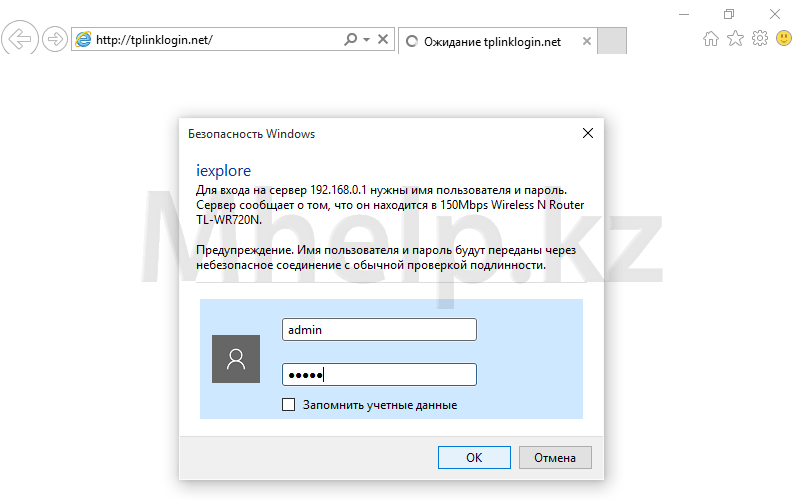
Gambar 2. TP Link Login Jendela, Masukkan Login dan Kata Sandi
Masukkan login dan kata sandi, tekan tombol baik. Pintu masuk ke router berhasil.
Masuk ke router dengan alamat IP yang dimodifikasi
Jika alamat router telah diubah selama proses pengaturan, Anda dapat menemukan alamat sebagai berikut.
Klik ikon koneksi jaringan di baki (area di sudut kanan bawah desktop) dengan tombol kanan mouse, dalam menu yang terbuka, klik Jaringan dan Pusat Kontrol Akses bersama.

Gambar 3. Buka jaringan dan pusat manajemen bersama
Di sisi kiri jendela, klik item Ubah Pengaturan AdaptorUntuk akses ke koneksi jaringan yang tersedia.

Gambar 4. Buka daftar koneksi jaringan
Pilih koneksi jaringan kabel, dalam kasus saya Ethernet0., klik tombol kanan mouse dan pilih item kondisi.

Gambar 5. Buka properti koneksi jaringan
Di jendela Status Koneksi Jaringan, klik tombol Intelijen.

Gambar 6. Alamat router tautan TP dalam properti koneksi jaringan
Di jendela Intelijen, Di barisan Gateway default. Dan alamat router tautan TP akan ditentukan.
Kami memasuki browser di alamat bilah alamat 192.168.0.1 dan pergi ke halaman akses ke router. Default, login dan kata sandi pada router tautan TP - kombinasi admin admin

Gambar 7. Input jendela tp tp, masukkan login dan kata sandi akses



































